windows10无法安装打印机驱动怎么回事 win10无法安装打印机驱动程序的解决办法
更新时间:2024-06-28 10:48:24作者:qiaoyun
我们要正常使用打印机的时候都是需要安装对应的打印机驱动程序的,可是最近有部分windows10系统用户却遇到了无法安装打印机驱动的情况,不知道该怎么办才好,如果你有遇到一样情况的话,不妨可以跟随着笔者一起来学习一下win10无法安装打印机驱动程序的解决办法。
方法如下:
1、在win10系统桌面上,开始菜单。右键,运行。
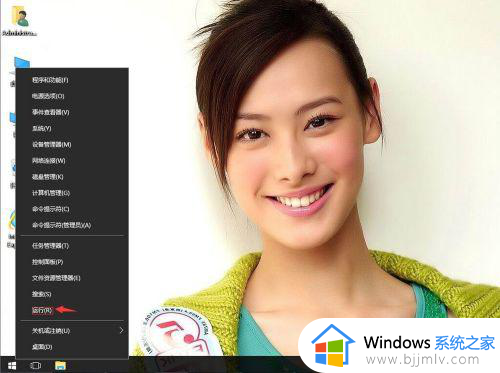
2、输入services.msc,再确定。
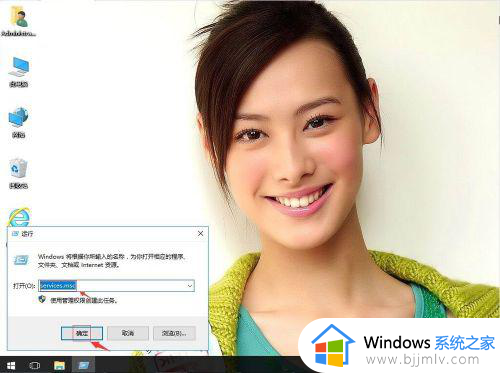
3、在服务中,找到PrintSpooler服务。
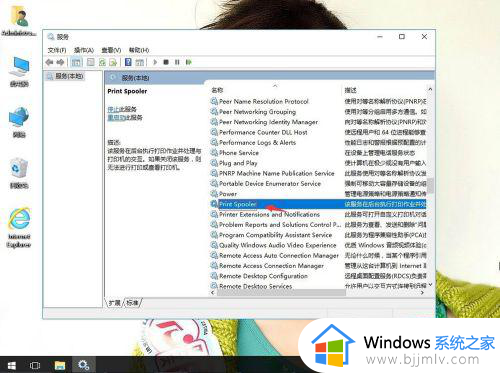
4、右键,属性。
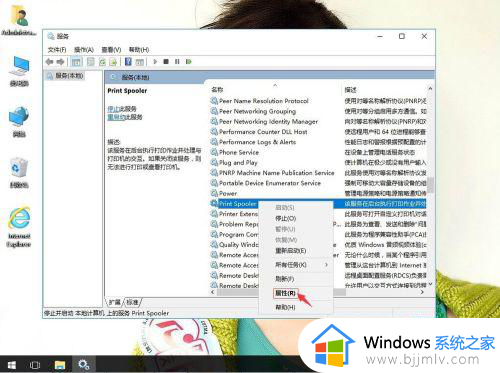
5、启动类型为自动。单击启动。然后再应用,确定。
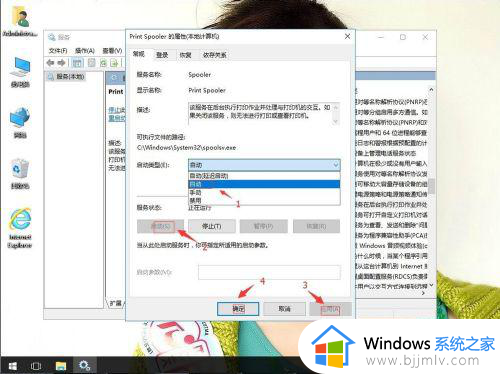
以上给大家介绍的就是windows10无法安装打印机驱动的详细解决方法,有遇到一样情况的话可以学习上述方法步骤来进行解决吧。
windows10无法安装打印机驱动怎么回事 win10无法安装打印机驱动程序的解决办法相关教程
- windows10打印机驱动怎么安装 windows10如何安装打印机驱动程序
- win10如何安装打印机驱动程序 win10怎样安装打印机驱动程序
- Win10打印机驱动安装失败怎么办 Win10打印机驱动程序无法安装如何解决
- win10打印机安装好驱动后无法打印怎么办 win10打印机安装驱动后打印不了怎么处理
- win10打印机驱动无法安装怎么解决 win10打印机驱动安装不了怎么办
- win10打印机驱动如何安装 win10怎么安装打印机驱动
- win10打印机驱动装不上怎么办 win10无法安装打印机驱动如何解决
- w10打印机驱动装好无法打印怎么办 win10打印机驱动装好了打印不了如何解决
- win10装不上夏普打印机驱动怎么办 win10夏普打印机驱动无法安装如何处理
- windows10安装驱动程序的步骤 win10怎么安装驱动程序
- win10如何看是否激活成功?怎么看win10是否激活状态
- win10怎么调语言设置 win10语言设置教程
- win10如何开启数据执行保护模式 win10怎么打开数据执行保护功能
- windows10怎么改文件属性 win10如何修改文件属性
- win10网络适配器驱动未检测到怎么办 win10未检测网络适配器的驱动程序处理方法
- win10的快速启动关闭设置方法 win10系统的快速启动怎么关闭
win10系统教程推荐
- 1 windows10怎么改名字 如何更改Windows10用户名
- 2 win10如何扩大c盘容量 win10怎么扩大c盘空间
- 3 windows10怎么改壁纸 更改win10桌面背景的步骤
- 4 win10显示扬声器未接入设备怎么办 win10电脑显示扬声器未接入处理方法
- 5 win10新建文件夹不见了怎么办 win10系统新建文件夹没有处理方法
- 6 windows10怎么不让电脑锁屏 win10系统如何彻底关掉自动锁屏
- 7 win10无线投屏搜索不到电视怎么办 win10无线投屏搜索不到电视如何处理
- 8 win10怎么备份磁盘的所有东西?win10如何备份磁盘文件数据
- 9 win10怎么把麦克风声音调大 win10如何把麦克风音量调大
- 10 win10看硬盘信息怎么查询 win10在哪里看硬盘信息
win10系统推荐